HelloTeacher verwijderen van uw apparaat
![]() Geschreven door Tomas Meskauskas op
Geschreven door Tomas Meskauskas op
Wat voor soort malware is HelloTeacher?
HelloTeacher is de naam voor een recent ontdekte Android spyware variant die zich richt op nietsvermoedende gebruikers in Vietnam. Deze malware beschikt over geavanceerde functionaliteiten, waaronder de mogelijkheid om contactgegevens, sms-gegevens, foto's, de lijst met geïnstalleerde apps en afbeeldingen op te vangen en het scherm van geïnfecteerde apparaten op te nemen.
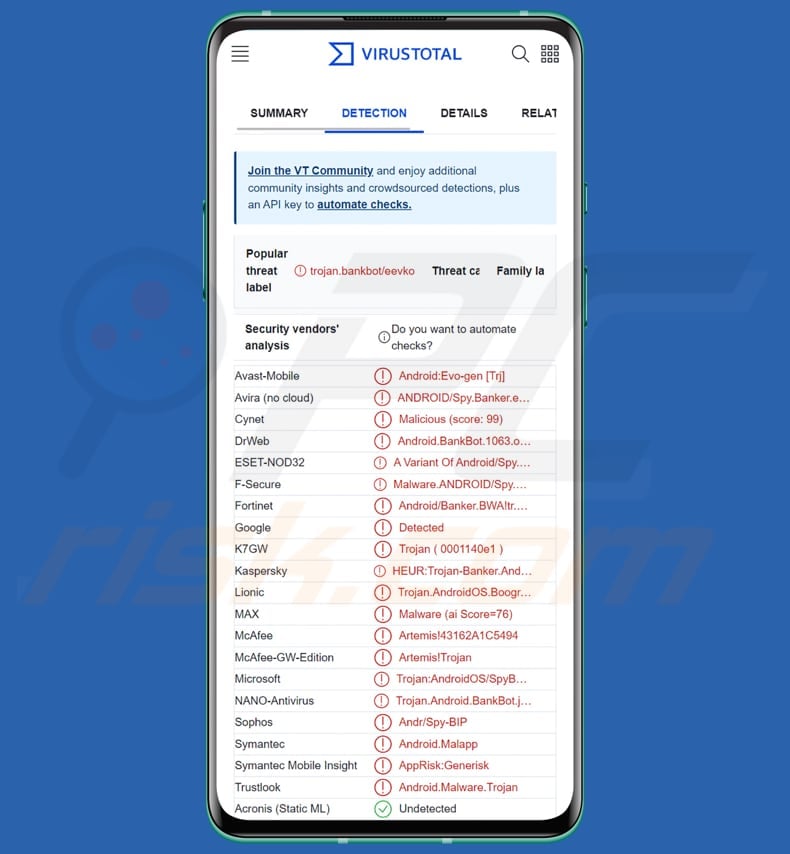
HelloTeacher in detail
Na installatie vraagt de HelloTeacher-malware het slachtoffer om de Toegankelijkheidsservice in te schakelen. Zodra dit is toegestaan, gebruikt de malware de Toegankelijkheidsservice om automatisch machtigingen te verlenen en trojan activiteiten uit te voeren.
Tegelijkertijd brengt de malware op de achtergrond communicatie tot stand met een Command and Control (C&C) server om de gestolen informatie te verzenden.
Door gebruik te maken van de toegankelijkheidsdiensten controleert de malware gebeurtenissen die zijn gekoppeld aan een specifieke banktoepassing. Het scant actief naar gebruikersactiviteiten binnen de TPbank mobiele app en verifieert de component-ID die is gekoppeld aan de details van het rekeningsaldo van de echte app. Zodra het rekeningsaldo is geïdentificeerd, haalt de malware deze informatie eruit en slaat deze op in een bestand met de naam applog.txt.
Uiteindelijk wordt het bestand verzonden naar de Command and Control-server.
De dreigingsacteur heeft ook code toegevoegd om op illegale wijze het vergrendelingspatroon of wachtwoord vast te leggen door misbruik te maken van de Toegankelijkheidsservice. Het gestolen vergrendelingspatroon of wachtwoord wordt vervolgens opgeslagen in hetzelfde bestand ("applog.txt)".
Bovendien volgt de HelloTeacher-malware actief de activiteiten van het slachtoffer met betrekking tot de mobiele applicatie van MB Bank. Door de knooppuntinformatie van de echte bankieren-app te analyseren, voegt de malware de van de C&C-server ontvangen tekst in het overeenkomstige tekstveld in.
Daarnaast inspecteert de malware elementen die zijn gekoppeld aan de wachtwoord- en gebruikersnaamvelden binnen de MB Bank mobiele applicatie. Er wordt specifiek gezocht naar trefwoorden die verband houden met "wachtwoord" en "gebruikersnaam" in zowel het Engels als het Vietnamees.
Uitgerust met de mogelijkheid om commando's te ontvangen van de C&C-server, voert de malware kwaadaardige handelingen uit op het aangetaste apparaat. Dergelijke operaties omvatten automatische gebaren, het manipuleren van het scherm door het openen en sluiten van een zwart scherm en het dwarsbomen van pogingen tot de-installatie, naast andere kwaadaardige acties.
De HelloTeacher-malware maakt gebruik van MediaProjection om het scherm van het doelapparaat op te nemen. Bovendien legt het beelden vast via de camera van het geïnfecteerde apparaat en verzendt het de vastgelegde beelden naar de C&C-server.
Naast schermopnames en het vastleggen van foto's verzamelt de HelloTeacher-malware ook een reeks gevoelige gegevens van het besmette apparaat. Dit omvat het stelen van sms-berichten, contactgegevens, foto's en een uitgebreide lijst van geïnstalleerde toepassingen.
| Naam | HelloTeacher spyware |
| Type bedreiging | Spyware, Android malware, malicious application |
| Detectienamen | Avast-Mobile (Android:Evo-gen [Trj]), Cynet (Malicious (score: 99)), ESET-NOD32 (een variant van Android/Spy.Banker.BWA), Kaspersky (HEUR:Trojan-Banker.AndroidOS.Agent.lr), volledige lijst (VirusTotal) |
| Symptomen | Het apparaat werkt traag, systeeminstellingen worden gewijzigd zonder toestemming van de gebruiker, er verschijnen twijfelachtige toepassingen, het gegevens- en batterijverbruik neemt aanzienlijk toe, browsers worden omgeleid naar twijfelachtige websites en er worden opdringerige advertenties weergegeven. |
| Verspreidingsmethodes | Kwaadaardige toepassingen die zich voordoen als legitieme apps zoals Viber en Kik Messenger |
| Schade | Gestolen persoonlijke informatie (privéberichten, logins/wachtwoorden, enz.), verminderde apparaatprestaties, de batterij is snel leeg, verminderde internetsnelheid, enorm gegevensverlies, geldverlies, gestolen identiteit en nog veel meer. |
| Malware verwijderen (Android) | Om mogelijke malware-infecties te verwijderen, scant u uw mobiel apparaat met legitieme antivirussoftware. Onze beveiligingsonderzoekers raden aan Combo Cleaner te gebruiken. |
Mogelijke schade
De HelloTeacher-malware kan aanzienlijke schade toebrengen aan zijn slachtoffers. Het tast de privacy aan door toegang te krijgen tot persoonlijke en gevoelige informatie zoals sms-berichten, contacten, foto's en app-lijsten. Deze inbreuk kan leiden tot identiteitsdiefstal en ongeautoriseerde toegang tot accounts. Daarnaast richt de malware zich op bank-apps, waardoor slachtoffers het risico lopen op financieel verlies en frauduleuze transacties.
Bovendien kan de diefstal en mogelijke verspreiding van persoonlijke of compromitterende inhoud de reputatie van slachtoffers schaden.
Hoe heeft HelloTeacher mijn apparaat geïnfiltreerd?
De HelloTeacher-malware neemt het uiterlijk aan van bekende berichtentoepassingen zoals Viber of Kik Messenger en misleidt zo doelwitten om de schadelijke app onbewust te installeren. HelloTeacher-malware (nep-apps) kan via verschillende kanalen worden verspreid, waaronder app-winkels van derden, schadelijke websites, phishing e-mails/berichten en social engineering-technieken.
Het is belangrijk om te vermelden dat cybercriminelen ook in staat zijn om schadelijke apps te verspreiden via legitieme apps-winkels zoals Google Play Store.
Hoe vermijdt u de installatie van malware?
Gebruik officiële app-winkels zoals Google Play Store en download geen apps van onbekende bronnen of bronnen van derden. Controleer de toestemmingen die apps vragen voordat u ze installeert. Wees voorzichtig als een app om onnodige of overmatige machtigingen vraagt. Werk uw Android-besturingssysteem regelmatig bij om ervoor te zorgen dat u over de nieuwste beveiligingspatches en bugfixes beschikt.
Activeer Google Play Protect, een ingebouwde beveiligingsfunctie die apps voor en na de installatie scant op malware. Vermijd het klikken op verdachte links of het openen van e-mailbijlagen van onbekende bronnen. Controleer voordat u een app downloadt de beoordelingen van gebruikers om mogelijke rode vlaggen of negatieve feedback te identificeren.
Valse Viber-applicatie gebruikt om HelloTeacher-verzoeken te verspreiden om de Toegankelijkheidsdienst in te schakelen (bron: cyble.com):
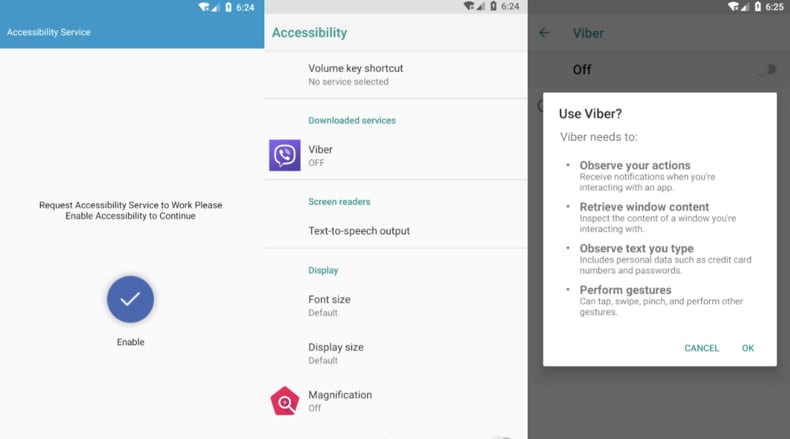
Snelmenu:
- Introductie
- Hoe de browsergeschiedenis in de Chrome-webbrowser verwijderen?
- Hoe de browsermeldingen in de Chrome-webbrowser uitschakelen?
- Hoe de Chrome-webbrowser resetten?
- Hoe de browsergeschiedenis in de Firefox-webbrowser verwijderen?
- Hoe de browsermeldingen in de Firefox-webbrowser uitschakelen?
- Hoe de Firefox webbrowser resetten?
- Hoe mogelijk ongewenste en/of schadelijke toepassingen verwijderen?
- Hoe het Android toestel opstarten in "Veilige modus"?
- Hoe het batterijverbruik van verschillende applicaties controleren?
- Hoe het dataverbruik van verschillende applicaties controleren?
- Hoe de laatste software-updates installeren?
- Hoe het systeem terugzetten naar de fabrieksinstellingen?
- Hoe toepassingen met beheerdersrechten uitschakelen?
Browsegeschiedenis verwijderen uit de Chrome-webbrowser:

Tik op de knop "Menu" (drie stippen in de rechterbovenhoek van het scherm) en selecteer "Geschiedenis" in het geopende vervolgkeuzemenu.
Tik op "Browsegegevens wissen", selecteer het tabblad "GEAVANCEERD", kies het tijdsbereik en de gegevenstypen die u wilt wissen en tik op "Gegevens wissen".
Schakel de browsermeldingen in de Chrome-webbrowser uit:

Tik op de knop "Menu" (drie stippen in de rechterbovenhoek van het scherm) en selecteer "Instellingen" in het geopende vervolgkeuzemenu.
Scroll naar beneden totdat u de optie "Site-instellingen" ziet en tik erop. Scroll naar beneden totdat u de optie "Meldingen" ziet en tik erop.
U vindt de websites die browsermeldingen geven, tikt erop en klikt op "Wissen & opnieuw instellen". Hierdoor worden de toestemmingen voor deze websites om meldingen te geven verwijderd. Als u dezelfde site echter opnieuw bezoekt, kan deze opnieuw om toestemming vragen. U kunt kiezen of u deze toestemming wilt geven of niet (als u weigert, gaat de website naar de sectie "Geblokkeerd" en wordt u niet langer om toestemming gevraagd).
Reset de Chrome webbrowser:

Ga naar "Instellingen", scroll naar beneden totdat u "Apps" ziet en tik erop.
Scroll naar beneden totdat u de applicatie "Chrome" vindt, selecteer deze en tik op de optie "Opslag".
Tik op "BEHEER OPSLAG", vervolgens op "ALLE GEGEVENS WISSEN" en bevestig de actie door op "OK" te tikken. Merk op dat het resetten van de browser alle opgeslagen gegevens verwijdert. Dit betekent dat alle opgeslagen aanmeldingen/wachtwoorden, browsegeschiedenis, standaardinstellingen en andere gegevens worden verwijderd. U zult ook opnieuw moeten inloggen op alle websites.
Browsegeschiedenis verwijderen uit de Firefox-webbrowser:

Tik op de knop "Menu" (drie stippen in de rechterbovenhoek van het scherm) en selecteer "Geschiedenis" in het geopende vervolgkeuzemenu.
Scroll naar beneden totdat u "Privégegevens wissen" ziet en tik erop. Selecteer de gegevenstypen die u wilt verwijderen en tik op "VERWIJDER DATA".
Schakel de browsermeldingen in de Firefox-webbrowser uit:

Bezoek de website die browsermeldingen geeft, tik op het pictogram links van de URL-balk (het pictogram hoeft niet per se een "slot" te zijn) en selecteer "Site-instellingen bewerken".
Kies in het geopende pop-upvenster de optie "Meldingen" en tik op "WISSEN".
Reset de Firefox webbrowser:

Ga naar "Instellingen", scroll naar beneden totdat u "Apps" ziet en tik erop.
Scroll naar beneden totdat u de toepassing "Firefox" vindt, selecteer deze en tik op de optie "Opslag".
Tik op "VERWIJDER DATA" en bevestig de actie door op "VERWIJDEREN" te tikken. Merk op dat het resetten van de browser alle gegevens verwijdert die in de browser zijn opgeslagen. Dit betekent dat alle opgeslagen aanmeldingen/wachtwoorden, browsegeschiedenis, standaardinstellingen en andere gegevens worden verwijderd. U zult ook opnieuw moeten inloggen op alle websites.
Verwijder mogelijk ongewenste en/of schadelijke toepassingen:

Ga naar "Instellingen", scroll naar beneden totdat u "Apps" ziet en tik erop.
Scroll naar beneden totdat u een mogelijk ongewenste en/of schadelijke toepassing ziet, selecteer deze en tik op "Verwijderen". Als u om de een of andere reden de geselecteerde toepassing niet kunt verwijderen (u krijgt bijvoorbeeld een foutmelding), moet u proberen de "Veilige modus" te gebruiken.
Start het Android-apparaat op in "Veilige modus":
De "Veilige modus" in het Android-besturingssysteem schakelt tijdelijk alle toepassingen van derden uit. Het gebruik van deze modus is een goede manier om verschillende problemen te diagnosticeren en op te lossen (bijvoorbeeld het verwijderen van schadelijke toepassingen die gebruikers verhinderen om dit te doen wanneer het apparaat "normaal" draait).
Druk op de knop "Aan/uit" en houd deze ingedrukt totdat u het scherm "Uitschakelen" ziet. Tik op het pictogram "Uitschakelen" en houd het ingedrukt. Na een paar seconden verschijnt de optie "Veilige modus" en kunt u deze starten door het apparaat opnieuw op te starten.
Controleer het batterijverbruik van verschillende applicaties:

Ga naar "Instellingen", scroll naar beneden totdat u "Apparaatonderhoud" ziet en tik erop.
Tik op "Batterij" en controleer het verbruik van elke applicatie. Legitieme/echte applicaties zijn ontworpen om zo weinig mogelijk energie te gebruiken om de beste gebruikerservaring te bieden en stroom te besparen. Daarom kan een hoog batterijgebruik erop wijzen dat de applicatie kwaadaardig is.
Controleer het gegevensgebruik van verschillende applicaties:

Ga naar "Instellingen", scroll naar beneden totdat u "Verbindingen" ziet en tik erop.
Scroll naar beneden totdat u "Gegevensgebruik" ziet en selecteer deze optie. Net als bij de batterij zijn legitieme/originele applicaties ontworpen om het dataverbruik zo laag mogelijk te houden. Dit betekent dat een enorm dataverbruik kan duiden op de aanwezigheid van schadelijke toepassingen. Merk op dat sommige schadelijke toepassingen ontworpen kunnen zijn om alleen te werken wanneer het apparaat verbonden is met een draadloos netwerk. Daarom moet je zowel het mobiele als Wi-Fi-gegevensverbruik controleren.
Als u een toepassing vindt die veel gegevens gebruikt, ook al gebruikt u deze nooit, dan raden wij u aan deze zo snel mogelijk te deïnstalleren.
Installeer de nieuwste software-updates:
De software up-to-date houden is een goede gewoonte als het gaat om de veiligheid van apparaten. Fabrikanten brengen voortdurend beveiligingspatches en Android-updates uit om fouten en bugs te verhelpen die door cybercriminelen kunnen worden misbruikt. Een verouderd systeem is veel kwetsbaarder en daarom moet u er altijd voor zorgen dat de software van uw apparaat up-to-date is.
Ga naar "Instellingen", scroll naar beneden totdat u "Software-update" ziet en tik erop.
Tik op "Download updates handmatig" en controleer of er updates beschikbaar zijn. Zo ja, installeer ze dan onmiddellijk. We raden u ook aan om de optie "Download updates automatisch" in te schakelen - dan zal het systeem u op de hoogte stellen zodra er een update beschikbaar is en/of deze automatisch installeren.
Zet het systeem terug naar de fabrieksinstellingen:
Een "fabrieksreset" uitvoeren is een goede manier om alle ongewenste toepassingen te verwijderen, de standaardinstellingen van het systeem te herstellen en het apparaat in het algemeen schoon te maken. Houd er echter rekening mee dat alle gegevens op het apparaat worden verwijderd, inclusief foto's, video/audiobestanden, telefoonnummers (opgeslagen op het apparaat, niet op de simkaart), sms-berichten, enzovoort. Met andere woorden, het apparaat wordt teruggezet naar de oorspronkelijke staat.
U kunt ook de basissysteeminstellingen herstellen en/of gewoon de netwerkinstellingen.

Ga naar "Instellingen", scroll naar beneden totdat u "Over telefoon" ziet en tik erop.
Scroll naar beneden totdat u "Reset" ziet en tik erop. Kies nu de actie die je wilt uitvoeren:
"Instellingen resetten" - alle systeeminstellingen herstellen naar de fabrieksinstellingen;
"Netwerkinstellingen resetten" - alle netwerkgerelateerde instellingen herstellen naar de fabrieksintellingen;
"Fabrieksgegevens resetten" - het hele systeem resetten en alle opgeslagen gegevens volledig verwijderen;
Schakel applicaties met beheerdersrechten uit:
Als een kwaadwillende applicatie beheerdersrechten krijgt, kan deze het systeem ernstig beschadigen. Om het apparaat zo veilig mogelijk te houden, moet u altijd controleren welke apps dergelijke rechten hebben en de apps uitschakelen die dat niet zouden moeten hebben.
Ga naar "Instellingen", scroll naar beneden totdat u "Vergrendelscherm en beveiliging" ziet en tik erop.
Scroll naar beneden totdat u "Andere beveiligingsinstellingen" ziet, tik erop en tik vervolgens op "Apparaatbeheer-apps".
Zoek toepassingen die geen beheerdersrechten mogen hebben, tik erop en tik vervolgens op "DEACTIVEER".
Veelgestelde vragen (FAQ)
Mijn apparaat is geïnfecteerd met HelloTeacher-malware, moet ik mijn opslagapparaat formatteren om er vanaf te komen?
Het zou voldoende moeten zijn om een systeemscan uit te voeren met behulp van betrouwbare antivirussoftware om de HelloTeacher-malware van uw Android-apparaat te verwijderen.
Wat zijn de grootste problemen die malware kan veroorzaken?
Malware kan leiden tot ongeautoriseerde toegang tot gevoelige informatie, zoals persoonlijke gegevens, financiële gegevens of inloggegevens, wat kan leiden tot identiteitsdiefstal of financieel verlies. Daarnaast kan malware de normale werking van apparaten verstoren, systeemcrashes veroorzaken, de prestaties vertragen en apparaten onbruikbaar of instabiel maken.
Wat is het doel van HelloTeacher-malware?
Het primaire doel van HelloTeacher is om heimelijk de activiteiten van nietsvermoedende gebruikers op hun Android-apparaten te controleren. Deze schadelijke software is uitgerust met geavanceerde functies, waardoor het verschillende soorten gevoelige informatie kan extraheren.
Hoe is HelloTeacher-malware mijn apparaat binnengedrongen?
De HelloTeacher malware gebruikt een misleidende tactiek door zich voor te doen als een populaire messaging app zoals Viber of Kik Messenger op onofficiële kanalen zoals winkels van derden. Deze slimme vermomming zorgt ervoor dat nietsvermoedende mensen HelloTeacher zonder het te weten installeren.
Beschermt Combo Cleaner me tegen malware?
Combo Cleaner kan de meeste bekende malware-infecties identificeren en verwijderen. Het is echter belangrijk op te merken dat geavanceerde malware zichzelf vaak diep in het systeem verbergt. Daarom is het cruciaal om een volledige scan uit te voeren om ervoor te zorgen dat alle verborgen malware grondig wordt gedetecteerd en verwijderd.
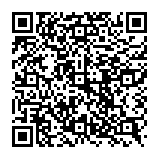
▼ Toon discussie